TABLE DES MATIÈRES Notes spéciales sur les moniteurs LCD....................................................... 1 Informations relatives à votre sécurité et à votre confort .......................... 2 Déballage ................................................................................................ 5 Fixer / Retirer l'embase ............................................................................. 6 Réglage de la position de l'écran .............................................................. 6 Branchement du cordon d'alimentation ................................................... 7 Précautions relatives à la sécurité .............................................................. 7 Nettoyage de votre moniteur.................................................................... 7 Economie d'énergie ................................................................................. 8 DDC ......................................................................................................... 8 Allocation des broches du connecteur ..................................................... 9 Tableau de fréquences standards ........................................................... 11 Installation ............................................................................................. 12 Commandes utilisateur .......................................................................... 13 Dépannage ............................................................................................ 19 Notes spéciales sur les moniteurs LCD Il est normal que les symptômes suivant se produisent en utilisant un moniteur LCD, ils n’indiquent aucun problème. REMARQUES • En raison de la nature de l'éclairage fluorescent, l’image à l’écran peut être instable lors de la première utilisation. Eteignez, puis rallumez votre écran pour vous assurer de faire disparaître ce problème d’instabilité de l’image. • Il est possible que la luminosité de l’écran soit légèrement irrégulière, elle dépend du motif de bureau que l’on utilise. • L’écran LCD possède 99,99% ou plus de pixels efficaces. Il peut comporter un maximum de 0,01% pixels défectueux, qui peuvent se caractériser par un pixel manquant ou constamment allumé. • Il est dans la nature des écrans LCD qu’une image rémanente de l’écran précédent reste aprcs un changement d’image, surtout si cette image est restée affichéer l’écran pendant plusieurs heures. Le cas échéant, l’écran redevient normal lentement en changeant d’image ou en éteignant le moniteur pendant plusieurs heures. FR-1 Informations relatives à votre sécurité et à votre confort Consignes de sécurité Lisez attentivement ces instructions. Conservez ce document pour référence future. Suivez tous les avertissements et toutes les instructions marqués sur le produit. ATTENTION à l'accessibilité Veillez à ce que la prise d'alimentation sur laquelle vous branchez le cordon d'alimentation soit facilement accessible et assurez-vous qu'elle est placée aussi près que possible de l'opérateur du matériel. Quand vous devez débrancher l'alimentation de l'appareil, assurez-vous de débrancher le cordon d'alimentation de la prise électrique. Avertissements • • • • • • Ne pas utiliser ce produit près d'une source d'eau. Ne pas placer ce produit sur un chariot, un pied ou une table instable. Si le produit tombe, cela risque de l'endommager gravement. Des fentes et des ouvertures sont prévues pour la ventilation afin d'assurer un fonctionnement fiable du produit et pour le protéger d'une éventuelle surchauffe. Il ne faut pas bloquer ni couvrir ces ouvertures. Il ne faut jamais bloquer les ouvertures en plaçant le produit sur un lit, un canapé, un tapis ou autre surface similaire. Ne jamais placer ce produit à proximité ou au-dessus d'un radiateur ou d'un convecteur, ni dans une installation intégrée, à moins d'y apporter une ventilation appropriée. Ne poussez jamais d'objets quels qu'ils soient dans ce produit à travers les fentes du boîtier, car ils peuvent toucher des points de tension dangereuse ou des pièces "courtcircuitées" qui pourraient entraîner un incendie ou une électrocution. Ne jamais renverser de liquide quel qu'il soit sur le produit. Pour éviter d'endommager les composants internes et pour empêcher une fuite de la batterie, ne placez pas le produit sur une surface vibrante. Ne jamais l'utiliser dans le contexte d'activités sportives ou d'exercices physiques ou généralement dans un environnement vibrant qui entraînerait certainement un courtcircuit inattendu ou endommagerait des appareils à rotor, des disques durs, un lecteur optique, voire exposerait à des risques générés par le bloc de batterie au lithium. Ecoute sécurisée Suivez ces instructions, qui sont suggérées par des experts de l'audition pour protéger vos oreilles. • Augmentez progressivement le volume jusqu'à ce que vous l'entendiez clairement et confortablement et sans déformation. • Après avoir réglé le niveau du volume, ne l'augmentez pas une fois que vos oreilles se sont ajustées. • Limitez la durée d'écoute de musique à un volume élevé. • Evitez d'augmenter le volume pour bloquer les sons environnants. • Baissez le volume si vous ne pouvez pas entendre les gens qui parlent autour de vous. FR-2 Entretien du produit N'essayez pas d'effectuer une opération d'entretien sur cet appareil vous-même, car l'ouverture ou le retrait des couvercles peut vous exposer à une tension dangereuse ou d'autres risques. Référez toute opération d'entretien à du personnel d'entretien qualifié. Débranchez cet appareil de la prise murale et référez le service d'entretien à du personnel d'entretien qualifié dans les cas suivants : • la fiche ou le cordon d'alimentation est endommagé, coupé ou éraillé. • du liquide a été renversé dans le produit • le produit a été exposé à la pluie ou à de l'eau • le produit est tombé ou le boîtier est endommagé • le produit présente une altération significative des performances, qui indique qu'il faut une opération d'entretien • le produit ne fonctionne pas normalement en suivant les instructions d'opération Remarque : Ne réglez que les commandes qui sont couvertes par les instructions d'opération, car un réglage inapproprié des autres commandes peut entraîner des dégâts et souvent nécessiter un travail approfondi par un technicien qualifié pour restaurer le fonctionnement normal de l'appareil. Déclaration relatives aux pixels de l'écran LCD L'appareil LCD est produit avec des techniques de fabrication de haute précision. Néanmoins, certains pixels peuvent occasionnellement avoir des ratés ou apparaître sous forme de points noirs ou rouges. Ceci n'a aucun effet sur l'image enregistrée et ne constitue pas un dysfonctionnement. Astuces et informations pour une utilisation confortable Les utilisateurs d'ordinateurs peuvent se plaindre de fatigue oculaire et de maux de tête après une utilisation prolongée. Les utilisateurs sont également exposés à des blessures corporelles après de longues heures de travail devant un ordinateur. De longues périodes de travail, une mauvaise posture, de mauvaises habitudes de travail, le stress, des conditions de travail inadéquates, la santé des personnes et d'autres facteurs augmentent grandement les risques de blessure corporelle. Une mauvaise utilisation de l'ordinateur peut entraîner le syndrome du canal carpien, une tendinite, une ténosynovite ou d'autres troubles musculosquelettiques. Les symptômes suivants peuvent apparaître au niveau des mains, poignets, bras, épaules, au cou ou au dos : • sensation d'engourdissement, de brûlure ou de fourmillement • endolorissement, douleur ou sensibilité • douleur, gonflement ou pulsation • raideur ou serrement • froid ou faiblesse Si vous avez ces symptômes ou tout autre inconfort et/ou douleur récurrent ou persistant lié à l'utilisation d'un ordinateur, consultez immédiatement un médecin et informez le service de santé et de sécurité de votre société. La section suivante propose des astuces pour utiliser un ordinateur de façon plus confortable. Trouver votre zone de confort Trouvez votre zone de confort en ajustant l'angle de vision du moniteur, à l'aide d'un repose-pied ou en rehaussant votre siège pour un confort maximal. Observez les astuces suivantes : • évitez de rester trop longtemps dans une position fixe • évitez d'avoir le dos voûté et/ou de vous pencher en arrière • levez-vous et marchez régulièrement pour éliminer la tension des muscles de vosjambes • faites des pauses courtes pour vous relaxer le cou et les épaules • évitez de stresser vos muscles ou de hausser les épaules • installez l'écran externe, le clavier et la souris correctement et à portée de main • si vous regardez plus votre moniteur que vos documents, placez l'écran au centre de votre bureau pour minimiser les tensions dans le cou FR-3 Prendre soin de votre vue De longues heures devant l'ordinateur en portent des lunettes ou des lentilles de contact inappropriées, les reflets ou un éclairage ambiant excessif, des écrans mal réglés, des polices de caractères minuscules et des affichages aux contrastes faibles peuvent stresser vos yeux. Les sections qui suivent proposent des suggestions sur la façon de réduire la fatigue oculaire. Les yeux • Reposez vos yeux fréquemment. • Faites faire des pauses régulières à vos yeux en les détachant du moniteur et en fixant des points distants. • Clignez fréquemment des yeux pour éviter à vos yeux de sécher. Ecran • Maintenez votre écran propre. • Gardez la tête à un niveau plus élevé que le bord supérieur de l'écran, de manière à ce que vos yeux pointent vers le bas lorsque vous regardez le centre de l'écran. • Ajustez la luminosité et/ou le contraste de l'écran à un niveau confortable pour améliorer la lisibilité et la clarté graphique. • Eliminez les reflets en : • plaçant votre écran de telle manière que le côté soit face à la fenêtre ou à une source de lumière • minimisant l'éclairage ambiant à l'aide de rideaux, de volets ou de stores • utilisant une lampe articulée • changeant l'angle de vision de l'écran • utilisant un filtre anti-reflet • utilisant une visière d'écran, comme un morceau de carton qui se prolonge depuis le bord frontal supérieur de l'écran • Evitez de régler votre écran sur un angle de vision inapproprié. • Evitez de regarder des sources de lumière brillantes, comme des fenêtres ouvertes, pendant des périodes prolongées. Développer de bonnes habitudes de travail Développez les habitudes de travail suivantes pour utiliser votre ordinateur de façon plus relaxante et productive : • Faites souvent de courtes pauses régulières. • Effectuez des exercices d'étirement. • Respirez de l'air frais aussi souvent que possible. • Faites régulièrement de l'exercice et restez en forme. Avertissement ! Nous vous déconseillons d'installer le produit sur un canapé ou un lit. S'il n'y a pas d'autre alternative, ne travaillez que sur des périodes courtes, faites de pauses régulières et des exercices d'étirement. Pour plus d'informations et d'aide sur le recyclage, veuillez visiter les sites suivants : Dans le monde entier : http://www.acer-group.com/public/Sustainability/sustainability01.htm http://www.acer-group.com/public/Sustainability/sustainability04.htm FR-4 Déballage Lors du déballage, vérifiez la présence des éléments suivants et conservez les emballages d’origine pour le cas où vous devriez renvoyer ou transporter ultérieurement le moniteur. • Moniteur à cristaux liquides • Cordon d’alimentation secteur • Câble D-SUB (en option) • Câble DVI (en option) • Câble audio (en option) • Manuel d’utilisation • Guide de démarrage rapide FR-5 Fixer / Retirer l'embase Remarque : Retirez le moniteur et sa base de l’emballage. Retournez le moniteur avec précaution sur une surface stable – utilisez du tissus pour éviter que l’écran soit rayé. Installation : Alignez l'embase et le support puis enfoncez l'embase vers le haut du moniteur. Retirer : Appuyez tout d’abord sur le crochet, comme indiqué, avant de retirer l'embase et suivez la direction de la flèche pour la retirer. Réglage de la position de l'écran Pour obtenir la meilleure position de visualisation, vous pouvez ajuster l’inclinaison du moniteur en saisissant ses bords à deux mains, comme indiqué dans l’illustration ci-dessous. L’inclinaison peut être ajustée de 15 degrés vers le haut ou de 5 degrés vers le bas, comme l’indique la flèche. FR-6 Branchement du cordon d'alimentation • Assurez-vous tout d’abord que le type de cordon d’alimentation utilisé convient à votre site. • Ce moniteur est doté d’un boîtier d’alimentation universel lui permettant de fonctionner dans des régions équipées en 100/120 V CA ou 220/240 V CA. Aucun réglage n’est requis de la part de l’utilisateur. • Branchez une extrémité du cordon d’alimentation au connecteur d’alimentation et l’autre extrémité à une prise secteur CA appropriée. • Pour les appareils fonctionnant en 120 V CA : Utilisez un jeu de cordons agréé par l’UL, à fil de type SVT et fiche de type SP-12N ,10 A/125 V. • Pour les appareils fonctionnant en 220/240 V CA (en dehors des États-Unis) : Utilisez un ensemble composé d’un cordon H05VV-F et d’une fiche de type SP-021A 10 A/250 V. Cet ensemble doit être conforme aux normes de sécurité en vigueur dans le pays dans lequel le matériel est installé. Précautions relatives à la sécurité • Évitez de placer le moniteur ou tout autre objet lourd sur le cordon d’alimentation, pour empêcher tout dégât au niveau du câble. • N’exposez pas le moniteur à la pluie, à une humidité excessive, ni à la poussière. • N’obstruez pas les fentes et ni les ouvertures situées sur le moniteur. Placez toujours le moniteur dans une pièce suffisamment aérée. • Évitez de placer le moniteur sur un fond clair ou à un emplacement où les rayons du soleil ou une autre source de lumière pourraient se refléter sur l’écran. Placez le moniteur juste en dessous du niveau des yeux. • Manipulez le moniteur avec précaution lors d’éventuels déplacements. • L’écran étant fragile, évitez les chocs et les rayures. Nettoyage de votre moniteur Suivez attentivement les consignes ci-dessous lors du nettoyage du moniteur. • Débranchez toujours le moniteur avant de le nettoyer. • Utilisez un chiffon doux pour essuyer l’écran ainsi que l’avant et les côtés du coffret. FR-7 Economie d'énergie Le moniteur est basculé en mode "Economie d’énergie" par le signal de commande provenant du contrôleur d'affichage, comme indiqué par le témoin DEL d'alimentation ambre. État ON (allumé) Active OFF (Désactivez) Lampe DEL Bleu Ambre L'état d'économie d'énergie est maintenu jusqu’à la détection d’un signal de commande ou jusqu’à l’activation du clavier ou de la souris. Le temps de récupération depuis l’état ARRET jusqu'à l’état MARCHE est d’environs 3 secondes. DDC Pour faciliter l’installation, le moniteur peut utiliser la fonction Plug and Play si votre système prend également en charge le protocole DDC. DDC (Display Data Channel) est un protocole de communication dans lequel le moniteur informe automatiquement le système hôte de ses capacités, par exemple des résolutions prises en charge et de la fréquence correspondante. Ce moniteur prend en charge les normes DDC2B. FR-8 Allocation des broches du connecteur Câble de signal d’affichage couleur à 15 broches BROCHE N° 1. 2. DESCRIPTION Rouge Vert BROCHE N° 9. 10. 3. Bleu 11. 4. 5. 6. 7. 8. Mise à la terre du moniteur Retour CND R-Masse V-Masse B-Masse FR-9 12. 13. 14. 15. DESCRIPTION +5V Masse logique Mise à la terre du moniteur Données de série CND Sync-H Sync-V Horloge série - CND Câble de signal d’affichage couleur à 24 broches* BROCHE 1. 2. 3. Signification TMDS données 2TMDS données 2+ Écran TMDS données 2/4 BROCHE 13. 14. 15. 4. NC 16. 5. 6. 7. 8. 9. 10. 11. 12. NC Horloge DDC Données CND NC TMDS données 1TMDS données 1+ Écran TMDS données 1/3 NC 17. 18. 19. 20. 21. 22. 23. 24. Signification NC Alimentation +5V Masse logique Détection de branchement à chaud TMDS données 0TMDS données 0+ Écran TMDS données 0/5 NC NC Écran d'horloge TMDS Horloge+ TMDS Horloge- TMDS CND Câble de signal d’affichage couleur à 19 broches* BROCHE 1. 2. 3. 4. Signification TMDS données 2+ Écran TMDS données 2 TMDS données 2TMDS données 1+ BROCHE 10. 11. 12. 13. 5. Écran TMDS données 1 14. 6. 7. 8. 9. TMDS données 1TMDS données 0+ Écran TMDS données 0 TMDS données 0- 15. 16. 17. 18. 19. * sur certains modèles uniquement FR-10 Signification Horloge+ TMDS Écran d'horloge TMDS Horloge TMDSCEC Réservé (N.C. sur l'appareil) SCL SDA DDC/terre CEC Alimentation +5V Détection connexion à chaud Tableau de fréquences standards Mode Résolution 1 VGA 640 x 480 60 Hz 2 MAC 640 x 480 66,66 Hz 3 VESA 720 x 400 70 Hz 4 SVGA 800 x 600 56 Hz 5 SVGA 800 x 600 60 Hz 6 XGA 1024 x 768 60 Hz 7 XGA 1024 x 768 70 Hz 8 VESA 1152 x 864 75 Hz 9 SXGA 1280 x 1024 60 Hz 10 WXGA 1280 x 800 60 Hz 11 WXGA+ 1440 x 900 60 Hz 12 UXGA 1920 x 1080 60 Hz FR-11 Installation Pour installer le moniteur sur votre système hôte, suivez la procédure cidessous : Procédure 1. 1-1 Connectez le câble vidéo a. Assurez-vous que le moniteur et l’ordinateur soient bien éteints. b. Connectez le câble vidéo à l’ordinateur. 1-2 Connectez le câble numérique (Modéle double entrée uniquement) a. Assurez-vous que le moniteur et l’ordinateur soient bien éteints. b. Connectez l’une des extrémités du câble DVI 24 broches sur l’arriére du moniteur et connectez l’autre extrémité sur le port DVI de l’ordinateur. 1-3 Connectez le câble HDMI (uniquement modèle entrée HDMI) a. Assurez-vous que le moniteur et l’ordinateur soient bien éteints. b. Branchez le câble HDMI à l’ordinateur. 2. Branchez le câble audio (Modèle avec une entrée audio seulement) (en option). 3. Connectez le cordon d’alimentation Connectez le cordon d’alimentation sur le moniteur, puis sur une prise électrique CA correctement reliée à la terre. 4. Rallumez le moniteur et l’ordinateur Rallumez tout d’abord le moniteur, puis l’ordinateur. Cette séquence est très importante. 5. Si le moniteur ne fonctionne pas correctement, reportez-vous à la section concernant la localisation des pannes afin de diagnostiquer le problème. 1-1 1-2 1-3 3 2 3 2 1-3 1-2 FR-12 1-1 Commandes utilisateur Interrupteur d’alimentation / Voyant d’alimentation : Permet la mise sous tension ou hors tension. S’allume pour indiquer la mise sous tension. Utilisation du menu de raccourci Appuyez sur le bouton de fonction pour ouvrir le menu de raccourci. Le menu de raccourci vous permet de choisir rapidement les réglages les plus souvent utilisés. Empowering (autorisation) : Appuyez sur la touche Empowering (autorisation) pour ouvrir le menu OSD Acer eColor Management et accéder aux modes de scénarios. AUTO Réglage automatique : Appuyez sur ce bouton pour activer la fonction de réglage automatique. La fonction de réglage automatique sert à définir HPos, VPos, fréquence et mise au point. MENU Fonctions OSD : Appuyez sur ce bouton pour activer le menu OSD. Volume plus / moins Appuyez pour régler le volume.(Modèle avec une entrée audio seulement) (en option) INPUT Bouton «Input» (Entrée) : Utilisez le bouton «Input» (Entrée) pour choisir entre les trois différentes sources vidéo qui peuvent être connectées à votre moniteur. (a) Entrée VGA (b) Entrée DVI (c) Entrée HDMI Lorsque vous passez d’une source à une autre, vous voyez les messages suivants, en haut à droite de l’écran, qui indiquent la source d’entrée sélectionnée. Cela peut prendre 1 ou 2 secondes pour que l’image apparaisse. VGA ou DVI ou HDMI Si la source VGA ou DVI est sélectionnée et si les deux câbles VGA et DVI ne sont pas branchés, une boîte de dialogue flottante comme illustrée ci-dessous apparaît : «No Cable Connect» (Aucun câble de connexion) ou «No Signal» (Aucun signal) FR-13 Acer eColor Management Instructions d’utilisation Étape 1: Appuyez la «touche “ ” pour ouvrir le menu OSD de Acer eColor Management et accéder aux modes de scénario Étape 2: Appuyez “” ou “” pour sélectionner le mode Étape 3: Appuyez la touche « Auto » pour confirmer le mode et exécuter l’ Auto Adjust (ajustement automatique) Fonctionnalités et bénéfices Icône de menu principal Icône de Elément de menu menu secondaire secondaire Description N/A Défini par l'utilisateur. Les paramètres Utilisateur peuvent être ajustés pour répondre à toute situation N/A Mode ÉCO N/A Mode standard Ajuste les paramètres pour réduire la consommation électrique. Paramètres par défaut. Reflète la capacité de l'affichage natif N/A Améliore les couleurs et met en valeur les Mode détails fins. graphique Les images et les photographies apparaissent avec des couleurs vives et des détails nets. N/A Affiche les scènes dans les détails les plus Mode film clairs. Prèsente de superbes images, même dans des environnements peu éclairés. FR-14 Ajuster les paramètres OSD Remarque : Le contenu suivant est une référence générale seulement. Les spécifications réelles peuvent être différentes. Le menu OSD peut être utilisé pour ajuster les paramètres de votre moniteur LCD. Appuyez sur la touche MENU pour ouvrir le menu OSD. Vous pouvez utiliser le menu OSD pour ajuster la qualité de l’image, la position du menu et des paramètres généraux. Pour les paramètres avancés, veuillez consulter la page suivante: Ajuster la qualité de l’image 1 Appuyez sur la touche MENU pour faire apparaître le menu OSD. 2 Avec les touches / , sélectionnez Image dans le menu OSD. Puis naviguez à l’élément de l’image que vous souhaitez ajuster. 3 Utilisez les touches / pour ajuster les échelles mobiles. 4 Le menu Image peut être utilisé pour ajuster les réglages de Luminosité, Contraste, Temp couleur, Config auto et d’autres qualités en rapport avec l’image. FR-15 Ajuster la position du menu OSD 1 Appuyez sur la touche MENU pour faire apparaître le menu OSD. 2 Avec les touches de direction, sélectionnez OSD dans le menu affiché à l’écran. Puis naviguez jusqu'à la fonction que vous souhaitez ajuster. FR-16 Ajuster le paramètre 1 Appuyez sur la touche MENU pour faire apparaître le menu OSD. 2 Avec les touches / , sélectionnez Réglages dans le menu OSD. Puis naviguez jusqu'à la fonction que vous souhaitez ajuster. 3 Le menu Réglages peut être utilisé pour ajuster la langue du menu de l’écran et d’autres paramètres importants. FR-17 Informations sur le produit 1 Appuyez sur la touche MENU pour faire apparaître le menu OSD. 2 Avec les touches / , sélectionnez Information dans le menu OSD. Alors les informations de base du moniteur LCD s’afficheront pour l’entrée actuelle. FR-18 Dépannage Avant d’envoyer votre moniteur à cristaux liquides en réparation, vérifiez la liste de dépannage ci-dessous afin de tenter de diagnostiquer le problème rencontré. (Mode VGA) Problème État en cours Solution Pas d'image Voyant DEL allumée • Voyant DEL éteint • • Voyant DEL de couleur ambre • Image anormale Image instable Affichage manquant, décalé au centre, trop petit ou trop grand pour la taille d'affichage • • • • • Son anormal Pas de son, ou le niveau du son est trop bas (Modèle avec une entrée audio seulement) (en option) • • À l'aide de l'affichage à l'écran, réglez la luminosité et le contraste au maximum ou restaurez leur réglage par défaut. Vérifiez l'interrupteur d'alimentation. Verifiez que le cordon d'alimentation CA est correctement relie au moniteur. Vérifiez que le câble du signal vidéo est correctement branché à l'arrière du moniteur. Vérifiez que l'ordinateur est sous tension. Vérifiez si les spécifications de l'adaptateur graphique et du moniteur sont conformes, le contraire pouvant occasionner une mauvaise correspondance de fréquence du signal d'entrée. À l'aide de l'affichage à l'écran, réglez RESOLUTION, TAILLE HOR., PHASE, POSITION HOR. et POSITION VERT. avec des signaux non standard. À l'aide de l'affichage à l'écran, en cas d'absence d'image plein écran, sélectionnez une autre résolution ou un autre délai de rafraîchissement vertical. Vous devez attendre quelques secondes après avoir ajusté la taille de l'image avant de modifier ou de déconnecter le signal, ou de mettre le moniteur hors tension. Vérifier si le câble son est connecté au PC serveur. Vérifiez si le réglage du volume du PC hôte est sur la position minimum et essayez d'augmenter le niveau du volume. FR-19 (Mode DVI) Problème État en cours Solution Pas d'image Voyant DEL allumée • Voyant DEL éteint • • Voyant DEL de couleur ambre • Son anormal Pas de son, ou le niveau du son est trop bas (Modèle avec une entrée audio seulement) (en option) • • • À l'aide de l'affichage à l'écran, réglez la luminosité et le contraste au maximum ou restaurez leur réglage par défaut. Vérifiez l'interrupteur d'alimentation. Verifiez que le cordon d'alimentation CA est correctement relie au moniteur. Vérifiez que le câble du signal vidéo est correctement branché à l'arrière du moniteur. Vérifiez que l'ordinateur est sous tension. Vérifier si le câble son est connecté au PC serveur. Vérifiez si le réglage du volume du PC hôte est sur la position minimum et essayez d'augmenter le niveau du volume. FR-20 Acer Incorporated 8F, 88, Sec. 1, Hsin Tai Wu Rd., Hsichih Taipei Hsien 221, Taiwan Tel : 886-2-2696-1234 Fax : 886-2-2696-3535 Declaration of Conformity We, Acer Incorporated 8F, 88, Sec. 1, Hsin Tai Wu Rd., Hsichih, Taipei Hsien 221, Taiwan Contact Person: Mr. Easy Lai, E-mail: [email protected] And, Acer Europe SA Via Cantonale, Centro Galleria 2 6928 Manno Switzerland Hereby declare that: Product: LCD Monitor Trade Name: Acer Model Number: P246H SKU Number: P246H********(“*” = 0~9, a ~ z, or A ~ Z) Is compliant with the essential requirements and other relevant provisions of the following EC directives, and that all the necessary steps have been taken and are in force to assure that production units of the same product will continue comply with the requirements. EMC Directive 2004/108/EC as attested by conformity with the following harmonized standards: -. EN55022, AS/NZS CISPR22 Class B. -. EN55024 -. EN61000-3-2, Class D -. EN61000-3-3 Low Voltage Directive 2006/95/EC as attested by conformity with the following harmonized standard: -. EN60950-1 RoHS Directive 2002/95/EC on the Restriction of the Use of certain Hazardous Substances in Electrical and Electronic Equipment: -. The maximum concentration values of the restricted substances by weight in homogenous material are: Lead 0.1% Polybrominated Biphenyls (PBB’s) 0.1% Mercury 0.1% Polybrominated Diphenyl Ethers (PBDE’s) 0.1% Hexavalent Chromium 0.1% Cadmium 0.01% Directive 2009/125/EC with regard to establishing a framework for the setting of ecodesign requirements for energy-related product. Year to begin affixing CE marking 2010. Jun. 3, 2010 Easy Lai /Manager Regulation, Acer Inc. Date FR-21 Acer America Corporation 333 West San Carlos St., San Jose CA 95110, U. S. A. Tel : 254-298-4000 Fax : 254-298-4147 www.acer.com Federal Communications Commission Declaration of Conformity This device complies with Part 15 of the FCC Rules. Operation is subject to the following two conditions: (1) this device may not cause harmful interference, and (2) this device must accept any interference received, including interference that may cause undesired operation. The following local Manufacturer /Importer is responsible for this declaration: Product: LCD Monitor Model Number: P246H SKU Number: (“*” = 0~9, a ~ z, or A ~ Z) P246H******** Name of Responsible Party: Acer America Corporation Address of Responsible Party: 333 West San Carlos St. San Jose, CA 95110 U. S. A. Contact Person: Acer Representative Phone No.: 254-298-4000 Fax No.: 254-298-4147 FR-22 ">
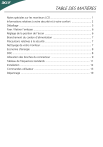
Lien public mis à jour
Le lien public vers votre chat a été mis à jour.